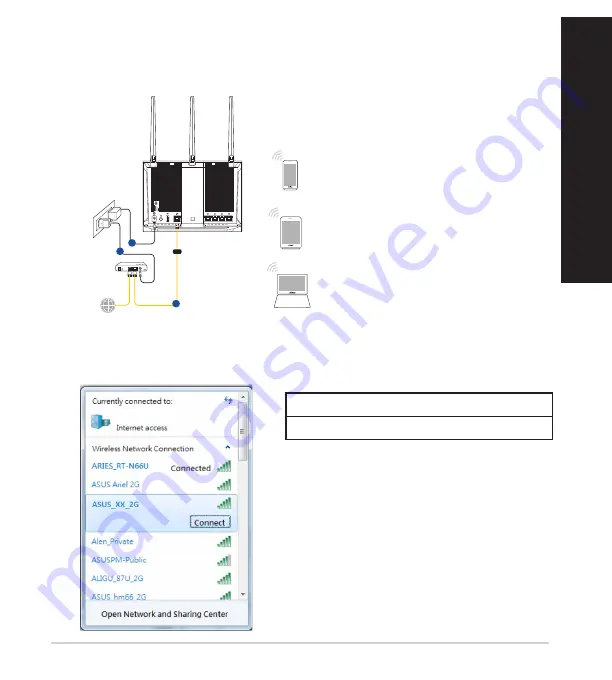
35
Dansk
ASUS router
B. Trådløs forbindelse
1. Slut din router til en stikkontakt og tænd den.
2. Opret forbindelse til netværksnavnet (SSID), der står på etiketten bag på
routeren. For bedre netværkssikkerhed, bedes du skifte til et unikt SSID og
oprette en adgangskode.
Navn på 2,4 G Wi-Fi (SSID):
ASUS_XX_2G
Navn på 5 G Wi-Fi (SSID):
ASUS_XX_5G
*
XX
referer til de sidste to cifre i 2,4 GHz
MAC-adressen. Du kan finde den på
etiketten på bagsiden af din router.
Laptop
Tablet
Smart phone
1
Internet
Modem
3
2
WAN
















































